Privacy Badger hjælper dig med at undgå at blive sporet på internettet
Annoncer er en af de vigtigste faktorer, der driver internettet. Det hjælper udgivere og websteder med at tjene penge, da de leverer fantastisk indhold gratis til de besøgende. Det der bliver irriterende ved disse er, når de sporer dig overalt . Hvis du har set annoncer, der matcher dine seneste søgeforespørgsler, betyder det, at du bliver sporet. I dette indlæg taler vi om Privacy Badger -værktøjet, som hjælper dig med at blokere disse tjenester fra at spore dig.
Når det er sagt, hvis du tænker, hvorfor ikke blokere annoncen, så er det ikke en løsning. Jeg er sikker på, at du ser reklamer på tv og endda på trykte medier? Det er det samme. Så lad os skære den irriterende del af og gøre browsing til en bedre og gensidig fordelagtig oplevelse.
Hvordan sporer tjenester dig rundt på nettet
Tjenester bruger billeder, cookies og mange andre metoder til dine browservaner. Nogle af dem er let mærkbare, mens andre er svære at finde.
Med dette i tankerne har hver browser en Do Not Track -funktion indbygget. En anmodning om samme sendes, når du besøger en hjemmeside. Enhver(Any) tjeneste, der sporer brugere, bør respektere denne anmodning. Men mange gange gør de det ikke, og det kræver handling.
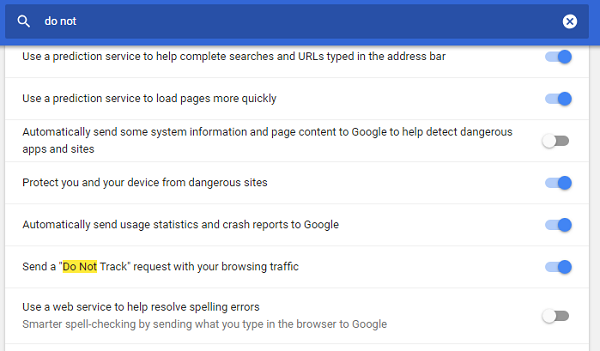
Privacy Badger anmeldelse
Privacy Badger kommer i form af udvidelser til browsere som Chrome og Firefox . Hver gang(Everytime) du besøger et websted, sender det en Do Not Track-anmodning, selvom du ikke har aktiveret det i din browser.
Når du aktiverer udvidelsen, viser den alle trackere på en webside og tilbyder en liste over tjenester, der sporer dig. Du kan derefter vælge at blokere trackeren manuelt – og den finder dig ikke længere. Husk(Remember) , det blokerer ikke reklamer, det gør det bedre end det.
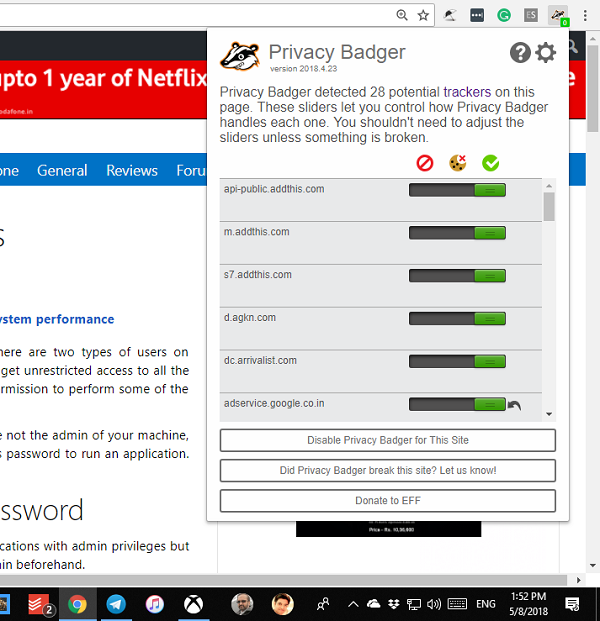
Når det er sagt, bliver værktøjet bedre, efterhånden som du bruger det. Privacy Badger opdager automatisk trackere, mens du surfer på nettet(Web) , og du kan vælge at deaktivere dem, du ønsker. Privacy Badger sender Do Not Track -signalet til trackere og fortæller dem ikke at spore dig. Hvis de ignorerer dine ønsker, vil din Grævling(Badger) lære at blokere, hvad de bruger til sporing. På denne måde vil de aldrig kunne genkende dig.
Her er hvad hver farve betyder:(Here is what each color means:)
- Grøn(Green) betyder, at der er et tredjepartsdomæne, men det er endnu ikke blevet observeret, der sporer dig på tværs af flere websteder, så det kan være ubestrideligt. Dette sker for første gang.
- Gul(Yellow) betyder, at tredjepartsdomænet ser ud til at forsøge at spore dig. Men da den er gul, betyder det også, at cookies er nødvendige for at denne hjemmeside kan fungere korrekt.
- Rød(Red) betyder, at indhold fra denne tredjeparts tracker er blevet fuldstændigt forbudt.
Privacy Badger analyserer hver tredjeparts adfærd over tid og vælger, hvad den mener er den rigtige indstilling for hvert domæne, men du kan justere skyderne, hvis du ønsker det.
Når trackere respekterer din anmodning, vil det se sådan ud.
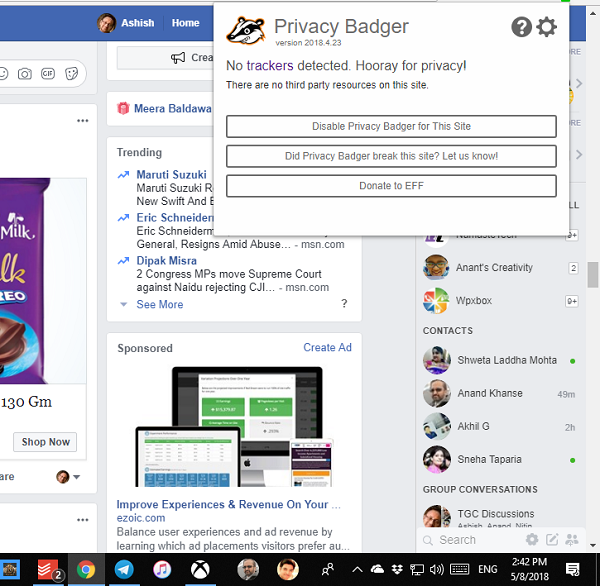
Funktioner af Privacy Badger:
- Den holder styr på blokerede cookies , selvom du fjerner dem fra browseren.
- I blokerer kun sporing af tredjepartswebsteder, men ikke førstepartswebsteder som nytimes.com, facebook.com eller google.com.
- Kun cookies, der indeholder sporings -id'er(IDs) , er ikke tilladt.
- Det virker også i Private/Incognito , men det tager meget tid at lære.
- Hvidliste domæner.
- Tilføj/fjern sporingsdomæner.
- Mulighed for at importere og eksportere.
Indstillinger for Privacy Badger: (Settings for Privacy Badger: ) Hvis du er meget seriøs omkring Privacy , kan du tjekke indstillingerne for udvidelsen. Standarden fungerer glimrende, men for dem, der vil gå dybere, har indstillingerne meget at byde på.
- Vis(Show) antallet af trackere, der ikke overholder din anmodning.
- Tjek, om websteder overholder EFF's Do Not Track-politik.
- Undgå, at WebRTC(Prevent WebRTC) lækker lokal IP-adresse. Dette kan forringe ydeevnen på nogle værktøjer som Google Hangouts , som har brug for din IP-adresse.
Privatliv bør altid bekymre dig, og sørg for at blive ved med at bruge disse værktøjer for at holde dit privatliv privat. Du kan downloade udvidelsen fra eff.org .
Et andet lignende værktøj, du måske vil tjekke ist - Privacy Possum for Firefox & Chrome .(Another similar tool you might want to check ist – Privacy Possum for Firefox & Chrome.)
Læs(Read nex) næste : Sådan forhindrer du annoncer i at følge dig rundt på internettet(How to stop ads from following you around the Internet) .
Related posts
Liste over bedste gratis internetbeskyttelsessoftware og -produkter til Windows 11/10
Hvad er internetsporing? Er det farligt? Hvordan ved man, om jeg er sporet?
Bing Privatlivsindstillinger: Nyd sikker og privat internetsøgning
Sådan fravælger du datasporing og målrettede annoncer på internettet
Glary Track Eraser er et Internet Track and Privacy Cleaner Tool til pc
PrivateWin10 er et avanceret Windows 10 Privacy Tool
Administrer kontaktpersonbeskyttelsesforhold i Skype for Business
Hvorfor indsamler, sælger, køber eller opbevarer virksomheder personlige data
Begræns Office 365 Telemetri ved hjælp af registreringsdatabasen og gruppepolitik
Skype privatlivsindstillinger, grupper og videoopkald
Indstillinger for beskyttelse af personlige oplysninger og sikkerhed i Edge-browseren på Windows 11/10
Microsoft Personal Data Dashboard lader dig bestemme, hvordan dine data skal bruges
Sådan sender du anonym e-mail til nogen gratis, der ikke kan spores
Fravælg, bevar dit privatliv, når du bruger Google-tjenester
Hvordan Microsoft Teams sporer din aktivitet, og hvordan man stopper den
Tor Browser Review Download: Beskyt dit privatliv og surf sikkert på nettet
Sådan fjerner du personlige oplysninger fra internettet
Sådan fravælger du Google FLoC (Privacy Sandbox) i Chrome
Twitter-privatlivsindstillinger: Tips til at beskytte og sikre privatlivets fred på Twitter
Konfigurer Forbedret sporing, Advarsler om beskyttelsesbrud, Lockwise i Firefox
